电脑如何通过电脑管家防止DNS劫持|电脑管家避免DNS被劫持的设置方法
更新日期:2024-03-21 19:48:06
来源:转载
手机扫码继续观看

我们平时会经常在电脑中使用浏览器访问各种网站,有不少用户遇到过这样的问题:打开一个网页后,并没有看到该网页的内容,而是自动跳转到了其他页面。出现这样的情况一般是由于DNS被劫持导致的。不过,系统小编要教大家使用电脑管家轻松解决这个问题。
具体方法如下:
1、打开电脑管家主界面,点击下方的“病毒查杀”;

2、点击“实时保护你的电脑”;

3、点击“上网安全防护”下方的“查看详情”按钮;

4、还可以通过打开“DNS优选”工具;
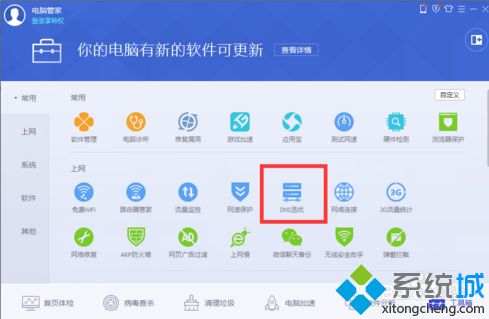
5、找到“114DNS”,点击右侧的“启用”即可,114DNS是不会被劫持的。
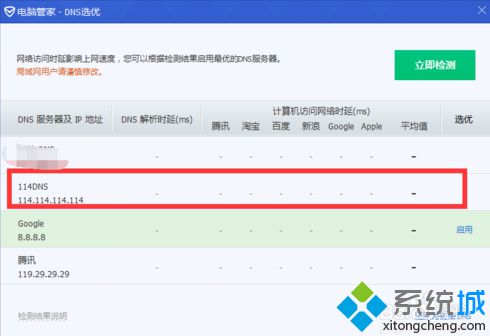
我们可以按照以上方法,在电脑管家中进行设置来防止DNS被劫持。欢迎大家点击访问系统网站:https:///。
该文章是否有帮助到您?
常见问题
- monterey12.1正式版无法检测更新详情0次
- zui13更新计划详细介绍0次
- 优麒麟u盘安装详细教程0次
- 优麒麟和银河麒麟区别详细介绍0次
- monterey屏幕镜像使用教程0次
- monterey关闭sip教程0次
- 优麒麟操作系统详细评测0次
- monterey支持多设备互动吗详情0次
- 优麒麟中文设置教程0次
- monterey和bigsur区别详细介绍0次
系统下载排行
周
月
其他人正在下载
更多
安卓下载
更多
手机上观看
![]() 扫码手机上观看
扫码手机上观看
下一个:
U盘重装视频












